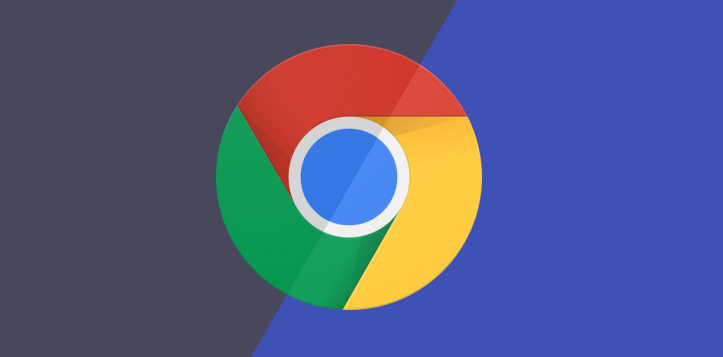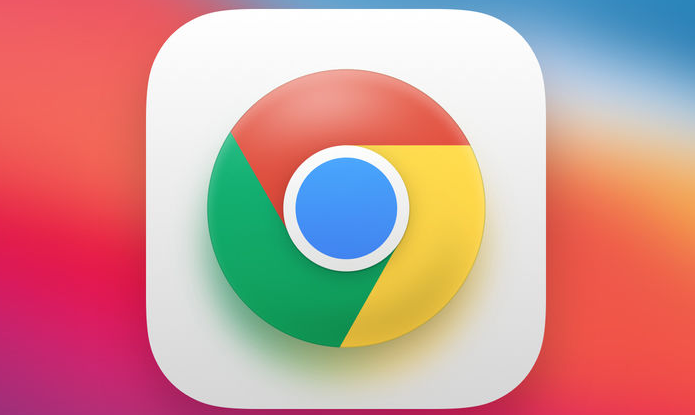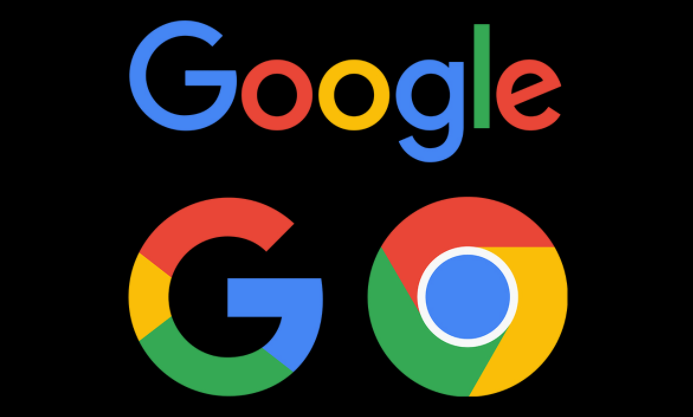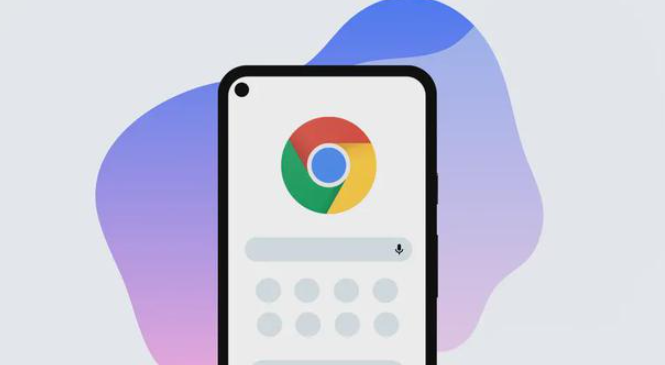详情介绍
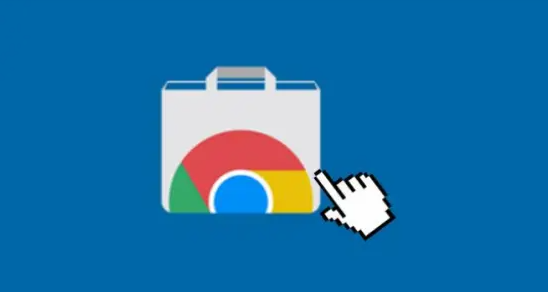
一、Windows系统
1. 卸载旧版本:首先,打开“控制面板”,选择“程序和功能”,在已安装程序列表中找到Google浏览器,点击右键选择“卸载”。等待卸载过程完成后,再次检查程序列表,确保与Google浏览器相关的所有组件,如Google Update等,都已全部卸载。
2. 删除残留文件和注册表项:按下Win+R键,输入“regedit”并回车,打开注册表编辑器。在注册表中依次展开“HKEY_LOCAL_MACHINE\SOFTWARE\Google”和“HKEY_CURRENT_USER\Software\Google”路径,将这两项下的所有子项全部删除,以清除浏览器在注册表中残留的信息。之后,打开“此电脑”,进入系统盘(通常是C盘),找到“Program Files”或“Program Files (x86)”文件夹下的“Google”文件夹,若存在则将其删除,同时在用户目录下的“AppData\Local\Google”文件夹也一并删除,这些操作可确保彻底清除旧版本的残留文件。
3. 下载安装最新版本:访问Google浏览器的官方网站(https://www.google.com/intl/zh-CN/chrome/),点击页面上的“下载Chrome”按钮,下载最新版本的安装包。下载完成后,双击安装包,按照提示进行安装,安装过程中可以选择默认设置,也可以根据个人需求自定义安装路径等选项。安装完成后,即可正常使用重装后的Google浏览器。
二、Mac系统
1. 卸载旧版本:打开“Finder”,进入“应用程序”文件夹,找到Google浏览器的图标,右键点击并选择“移到废纸篓”,然后在Dock栏上右键点击废纸篓图标,选择“清倒废纸篓”,以彻底删除应用程序。
2. 删除残留文件:打开“Finder”,点击左侧的“前往”菜单,选择“前往文件夹”,输入“~/Library/Application Support/Google/Chrome”并回车,将该文件夹下的所有文件删除;接着,再输入“~/Library/Caches/Google/Chrome”并回车,同样删除该文件夹下的所有缓存文件;最后,输入“~/Library/Preferences/com.google.chrome.plist”并回车,将该偏好设置文件删除,这些操作能够清除大部分与旧版本浏览器相关的残留数据。
3. 下载安装最新版本:访问Google浏览器的官方网站(https://www.google.com/intl/zh-CN/chrome/),点击页面上的“下载Chrome”按钮,下载适用于Mac系统的最新版本安装包。下载完成后,双击安装包,将浏览器图标拖动到“应用程序”文件夹中进行安装,安装完成后,即可打开使用重装后的Google浏览器。